Comparar planos (Android)
Objetivo
Comparar dos planos en la herramienta Planos desde un dispositivo móvil Android.
Temas a considerar
- Permisos de usuario necesarios:
- Permisos de nivel 'Sólo lectura' o superior en la herramienta de Dibujos del proyecto.
- Información adicional:
- Para comparar planos y versiones de planos, debe tener varias versiones de un plano en la herramienta Planos.
Pasos
- Vaya a la herramienta Planos del proyecto en un dispositivo móvil Android.
- Pulse el plano que desee ver.
- Pulse Comparar
planos..
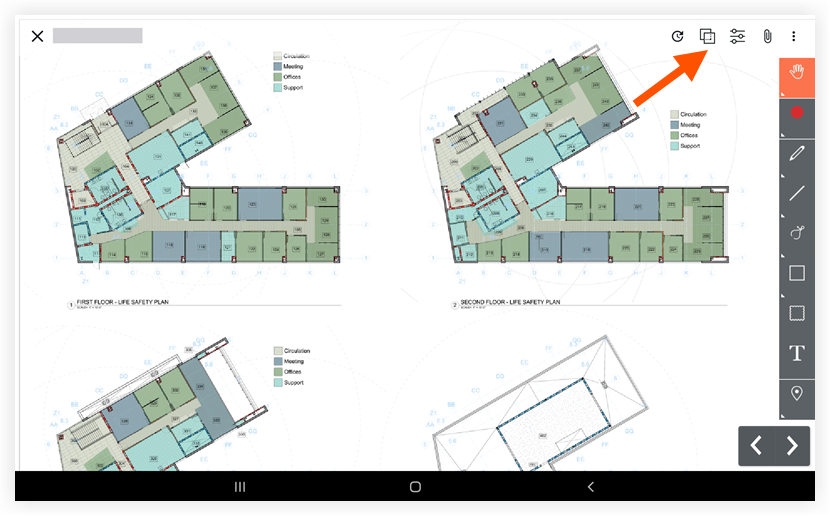
- Vea la comparación de las dos revisiones de dibujo más recientes de la hoja que ha seleccionado.
Nota: Las líneas añadidas se resaltarán en azul . Las líneas eliminadas se resaltarán en rojo . - Para comparar el plano seleccionado con las revisiones, o para comparar el plano seleccionado con un plano diferente:
- Pulse el encabezado Comparar este plano.
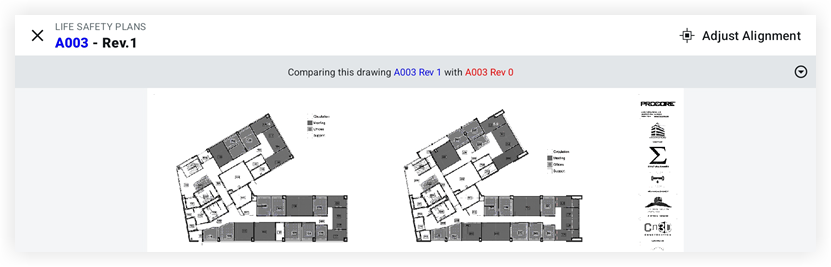
- Pulse el plano o la revisión que desee comparar.
- Pulse el encabezado Comparar este plano.
Resolución de problemas (realinear hojas)
Si su plano parece tener todas las líneas resaltadas en rojo y azul, es posible que sus PDF se hayan desplazado unos pocos píxeles cuando se creó la revisión (vea el ejemplo a continuación).
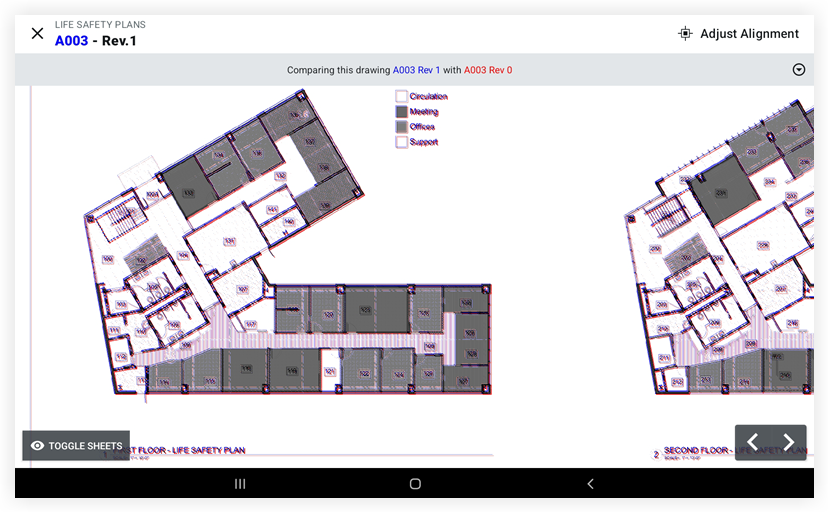
- Pulse Ajustar
alineación..
- Seleccione una región de los planos en la que desee centrarse.
- Pulse Confirmar.
- Arrastre los planos o use las flechas para alinear las hojas.
- Pulse Guardar.

